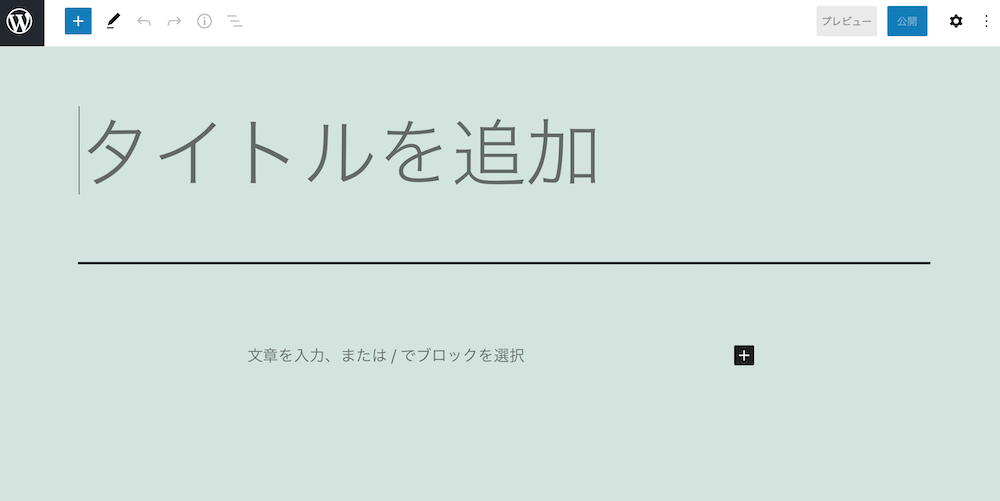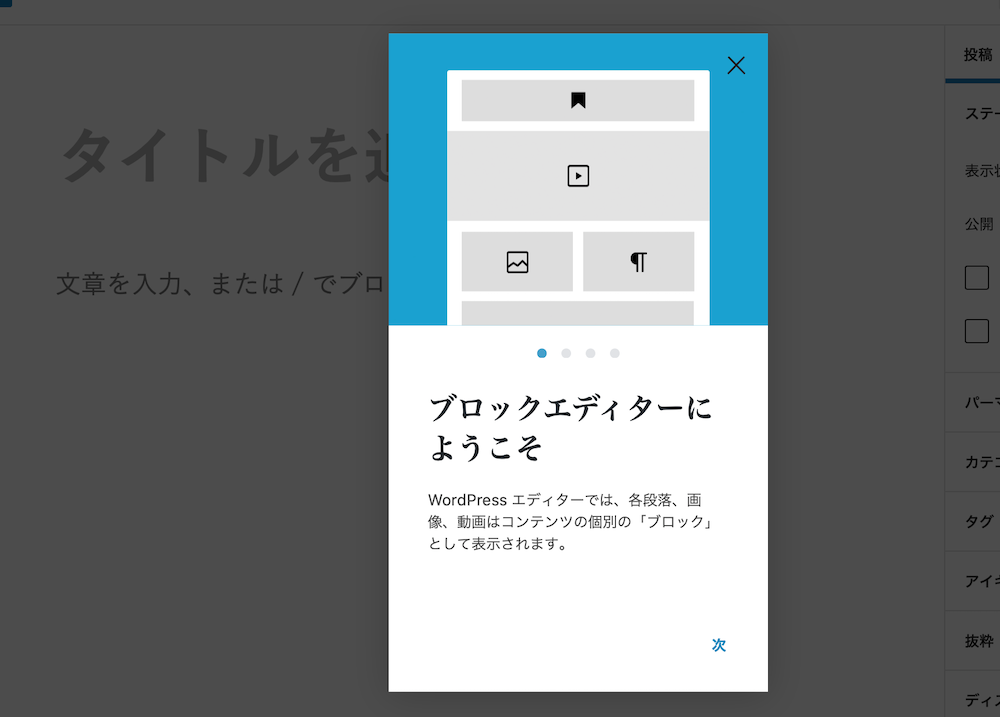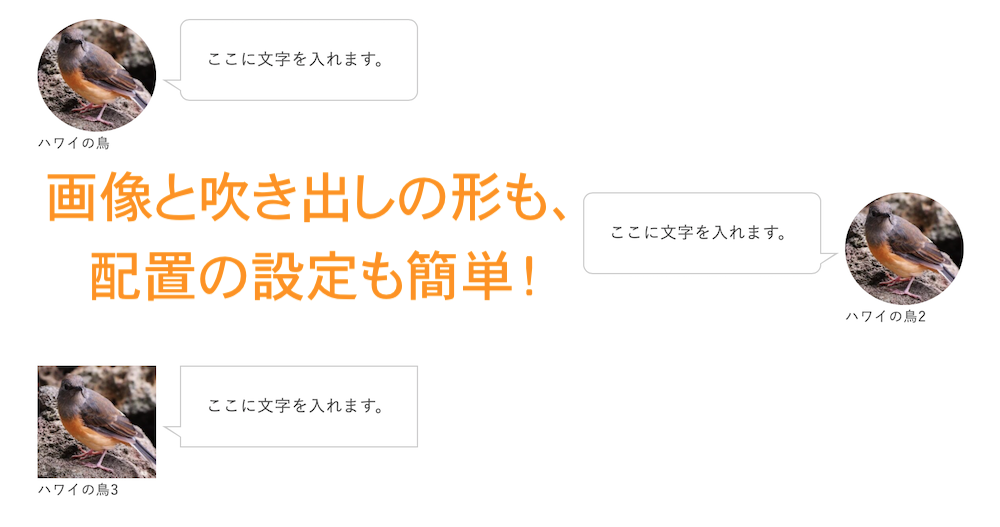セキュリティ対策など、WordPressブログに必須のプラグインだよ! プラグインを追加して、SEOにも強い、安全なブログを作ろう!
「WordPressブログに必須の、おすすめプラグインは?」「おすすめのセキュリティプラグインは?」というかたへ。
ブログを運営する私が、WordPressで必須の定番プラグインを図解しました。セキュリティ、バックアップ、SEO対策のプラグインのほか、あると便利なプラグインもご紹介します。
※SEOテンプレート「賢威」使用時にも、機能の重複がない、おすすめのプラグインですよ!
・SEOライター / エディター、オウンドメディア・コンサルタント
・ウェブの初級資格を保有、PCインストラクター経験が少しあり
・A8アフィリエイトBASE 2020で、1年間ブログ作成を学んだ
・賢威8 WordPress版でブログを作成! 収益も上がっている
※PR広告を含みます。
プラグインとは


WordPressはプラグインの設定で、豊富な機能を使えるよ!
WordPressのプラグインとは、機能のプログラムです。WordPressにない機能を、プラグインの追加によって、使えるようになります。多くのプラグインを無料で使えます。
プラグイン使用の5つの注意点
- 最低限を使う(プラグインが多すぎると、表示速度が遅くなり、SEOで不利になる)
- 使わないプラグインは削除する(セキュリティ上、安心)
- 利用者数が多い、更新頻度が高い、WordPress公式のプラグインを使う
- 重いプラグインは、表示速度を遅くするので、なるべく使わないほうがよい
- プラグインは最新に更新する(セキュリティ上、大事)
プラグインの設定方法

プラグインの追加方法を図解しましょう。WordPressにプラグインを設定する方法は、超簡単! WordPressにログインし、「プラグイン」をクリックします。

「新規追加」ボタンをクリックします。

右上に検索窓が表示されるので、プラグイン名を入力し、検索します。

WordPressで必須の、セキュリティプラグイン「SiteGuard WP Plugin」を検索しました。プラグインが表示されたら、「いますぐインストール」ボタンをクリックしましょう。

「有効化」ボタンをクリックすると、プラグインの追加が完了です。

プラグインに、追加したプラグインが表示されます。プラグイン追加後、詳細設定をします。設定方法は、後に解説しますね!
WordPressのおすすめプラグイン


テンプレート「賢威」使用時にも、機能が重複しない、おすすめのプラグインだよー!
当ブログが設定している、WordPressのおすすめプラグイン(下記)をご紹介します。WordPressに必須のプラグイン、SEO対策のプラグイン、便利なプラグインです。
それぞれ、設定方法と使い方も図解しました。※一部作成中です。お待ちください。
- SiteGuard WP Plugin
ブログへの不正なログインを防止し、セキュリティを強化する【必須】 - BackWPup
ブログのバックアップを定期的に自動でとる【必須】 - Jetpack
xmlサイトマップの作成【必須】、WordPress管理画面にアクセス解析を表示する - WP Multibyte Patch
日本語の文字化けを防ぎ、投稿画面で文字数を表示する【必須】 - EWWW Image Optimizer
画像を自動で圧縮し、ブログを高速表示にする【SEO対策】 - WP Fastest Cache
キャッシュ機能で、ブログを高速表示にする【SEO対策】 - Lazy load
画像の読み込みを後にし、ブログを高速表示にする【SEO対策】 - Contact Form 7
問い合わせフォームを簡単に作る【SEO対策】 - PS Auto Sitemap
ブログのサイトマップページを簡単に作る【SEO対策】 - Broken Link Checker
リンク切れをチェックして通知する【SEO対策】 - Classic Editor
新エディタ(ブロックエディタ)を旧エディタ(クラシックエディタ)に戻す - 賢威キャラクタープラグイン
会話調の吹き出しを入れる
- Classic Widgets:追加しました。
新ウィジェット(ブロックウィジェット)を旧ウィジェットに戻す
※ブロックウィジェットが使いにくい場合に入れるとよい
※追加し、有効化するだけでOKです
必須のWordPressプラグイン4つ
1.【必須】不正ログインを防止し、セキュリティ強化「SiteGuard WP Plugin」

WordPressのセキュリティ対策に必須! 不正ログインを防止し、セキュリティを強化する、おすすめのプラグイン「SiteGuard WP Plugin」。
最初に追加したい、定番のプラグインです。SiteGuard WP Pluginでできる、主なセキュリティ対策は次のとおり。当ブログも設定しています。
設定方法はインストールして有効化するだけです。使い方については、下記の記事で図解しました。
「WordPressのセキュリティ対策はどうすればいい?」「セキュリティプラグインのおすすめは?」というかたへ。ブログを運営する私が、WordPressのセキュリティ対策と、プラグイン「SiteGuard WP Plugin」の使い方を、初心者向けに解説しました。
- ログインページ変更
WordPressのログインurlを標準から変更し、攻撃を受けにくくする - 画像認証
ログイン時に画像を表示し、ひらがなまたは英数字の入力を必須にすることにより、
不正ログイン攻撃を受けにくくする - ログインロック
ログイン失敗を繰り返す接続元を、一定期間ロックする - ログインアラート
ログインをメールで通知する - 更新通知
WordPress、プラグイン、テーマの更新がある場合、メールで通知する - ログイン履歴
ログイン日時やIPアドレスを表示し、怪しいログインを確認できる
2.【必須】バックアップを自動でとる「BackWPup」

WordPressのバックアップに必須! データのバックアップを自動でとる、おすすめのプラグイン「BackWPup」。
セキュリティプラグインの次に追加したい、定番プラグインです。BackWPupでできることは、次のとおり。
設定方法と使い方については、下記の記事で初心者向けに図解しました。
- データを自動でバックアップ(フォルダー、FTP、Dropboxなどに保存できる)
- データを保存するスケジュールの詳細設定
「WordPressのバックアップ方法を知りたい」「初心者にもおすすめの、バックアップのプラグインはある?」というかたへ。ブログを運営する私が、バックアップにおすすめのプラグイン「BackWPup」の使い方を、初心者向けに図解しました。
3.【必須】xmlサイトマップ自動作成と、管理画面でアクセス解析「Jetpack」

WordPressブログに必須! Googleに記事の更新を通知する「xmlサイトマップ」を、自動で作成する機能もある「Jetpack」。
WordPressの管理画面にアクセス解析を表示する機能や、SNSとの連携機能など、機能が豊富でおすすめです。
設定方法と使い方については、下記の記事で初心者向けに図解しました。
「Jetpackとは?」「Jetpackの使い方・設定方法は?」というかたへ。ブログを運営する私が、WordPressの定番プラグイン、Jetpack by WordPress.comの使い方・設定方法・機能を、初心者向けに図解します。
4.【必須】日本語の文字化けを防ぎ、文字数を表示「WP Multibyte Patch」

WordPressブログに必須! 日本語の文字化けを防ぐ「WP Multibyte Patch」。記事の文字数も表示する、おすすめ必須の定番プラグインです。
設定方法は、WordPressに追加し、有効化するだけで簡単ですよ!
SEO対策のWordPressプラグイン5つ
5.【SEO対策】画像を自動圧縮し、高速表示にする「EWWW Image Optimizer」

表示速度を速くし、SEOでメリット! WordPress内の画像ファイルを圧縮し、サイズを縮小することで、ブログの表示速度を高める「EWWW Image Optimizer」。
SEO対策としても、おすすめ必須の定番プラグインです。設定方法は、WordPressに追加し、有効化するだけ。
画像を新規で追加すると、自動で圧縮します。プラグイン使用前に追加した画像も、一括で圧縮できますよ。
6.【SEO対策】キャッシュ機能で、高速表示にする「WP Fastest Cache」

表示速度を速くし、SEOでメリット! キャッシュ機能により、WordPressブログの表示速度を高める「WP Fastest Cache」。
SEO対策としても、おすすめ必須のプラグインです。設定方法と使い方については、下記の記事で図解しました。
「WordPressのキャッシュ生成・削除プラグインのおすすめは?」というかたへ。WordPressブログを運営する私が、キャッシュ生成・削除プラグイン「WP Fastest Cache」の使い方を図解します。
7.【SEO対策】画像の読み込みを後にし、高速表示にする「Lazy load」

画像の読み込みを後にすることで、ページの表示を高速化するプラグイン「Lazy load」。
WordPress.comのAutomattic社チームが作成した、利用者評価の高いプラグインです。設定方法は、WordPressにインストールし、有効化するだけ。
見てすぐにわかるほど、ブログの表示が高速化し、驚きました!
8.【SEO対策】問い合わせフォームを簡単に作る「Contact Form 7」

問い合わせフォームがあると、SEOでメリット! お問い合わせフォームを超簡単に作れる、おすすめの定番プラグイン「Contact Form 7」。
初期設定そのままでも使えるので、初心者でも簡単です。問い合わせフォームに追加できる項目は次のとおり。お問い合わせの完了ページや、自動返信メールも設定できます。
設定方法と使い方については、下記の記事で図解しました。
- テキストエリア
- チェックボックス
- ドロップダウンメニュー(選択肢を表示し選べる)
- ファイルアップロード(ファイルをアップロードできる)
「WordPressで、お問い合わせフォームを超簡単に作りたい」「Contact Form 7ってどう?」というかたへ。WordPressブログを運営する私が、1番簡単なお問い合わせフォームの作り方を図解!
9.【SEO対策】サイトマップページを簡単に作る「PS Auto Sitemap」

ブログのサイトマップページがあると、SEOでメリット! サイトマップページを超簡単に作れる、おすすめのプラグイン「PS Auto Sitemap」。
サイトマップページ(記事の構成図)があると、訪問者がブログを見やすくなります。サイトマップページのデザインも、数種類から選べますよ。
設定方法と使い方については、下記の記事で初心者向けに図解しました。
「WordPressの、サイトマップ作成プラグインのおすすめは?」「GoogleXmlサイトマップと、サイトマップページを作成する方法は?」というかたへ。WordPressブログを運営する私が、おすすめのサイトマップ作成プラグインをご紹介!
10.【SEO対策】リンク切れを通知する「Broken Link Checker」

リンク切れをなくすると、SEOで不利にならない! 記事内のリンク切れを通知する、おすすめのプラグイン「Broken Link Checker」。
WordPressの管理画面でリンク切れをチェックし、解消できるので便利です。リンク切れが多いと、SEOでデメリット。プラグインを使って、リンク切れを解消しましょう。
設定方法と使い方については、下記の記事で初心者向けに図解しました。
「WordPressブログのリンク切れをチェックする、超簡単な方法は?」「おすすめのプラグインは?」というかたへ。ブログを運営する私が、WordPressのリンク切れをチェックする、プラグイン「Broken Link Checker」の設定と使い方を図解!
便利なWordPressプラグイン3つ
11.【便利】クラシックエディタに戻す「Classic Editor」

WordPressの編集機能、新エディタ(ブロックエディタ)を、旧エディタ(クラシックエディタ)に戻すプラグインです。新エディタと旧エディタの違いは、次のとおり。
「ブロックエディタが使いにくいので、クラシックエディタを使いたい」と感じた場合におすすめの、WordPressの定番プラグインです。
設定方法は、追加して有効化するだけ。ブロックエディタとクラシックエディタについては、下記の記事を参考にしてみてください。
- 新エディタ(ブロックエディタ)
コンテンツをブロック単位で追加し作成する編集画面 - 旧エディタ(クラシックエディタ)
コンテンツを簡単なhtmlで作成する編集画面
新エディタ(ブロックエディタ)の使い方です。
「WordPressブロックエディタの使い方を、超簡単に知りたい」「新エディタが使いにくいので、戻す方法はある?」というかたへ。WordPressブログを運営する私が、ワードプレスのブロックエディタの使い方を図解!
旧エディタ(クラシックエディタ)の使用に必要な、簡単なhtmlの使い方を紹介しました。
「初心者で賢威のWordPress(ワードプレス)版でブログを作りたい」「必要最低限のhtmlの使い方は?」というかたへ。知っておきたいhtmlの使い方をご紹介します。
12.【便利】会話調の吹き出しも簡単「賢威キャラクタープラグイン」

会話調の吹き出しを、ブログ記事に超簡単に追加できる、賢威ユーザーにおすすめのプラグイン「賢威キャラクタープラグイン」。
会話調の吹き出しがある記事は、SEO的にも少しメリット! 賢威のユーザーページで、プラグインをダウンロードできます。
設定方法と使い方については、下記の記事で図解しました。
「ブログに会話調の吹き出しを作りたい」「1番簡単な使い方のプラグインは?」というかたへ。WordPressブログを運営する私が、吹き出しを簡単に作る方法をご紹介!
おすすめしないプラグイン


テンプレートの機能と重複しない、プラグインを使おう! 賢威には、SEO機能、目次作成機能、表を作るテーブルパーツ、販売サイトに便利なデザインパーツ、アフィリエイト広告を入れるのに便利な機能もあるよ。
個人的におすすめしないプラグインは次のとおり。SEOプラグインの「All in One SEO」は、重いプラグインです。
ブログの表示速度を下げるので、ベストはSEO機能があるテンプレートを選び、使用しないこと。
SEOテンプレート「賢威8![]() 」を使っているので、重いSEOプラグイン「All in One SEO」を入れずにすみました。
」を使っているので、重いSEOプラグイン「All in One SEO」を入れずにすみました。
- All in One SEO(SEOプラグイン):賢威に機能があるので不要、重いプラグイン
- WordPress popular posts(人気記事を表示):賢威に機能があるので不要、重いプラグイン
- PuSHPress(Googleへ即時インデックス):本当に有効か不明、なくても検索上位になる
- WordPress Ping Optimizer(公開時だけping送信):必要なし
- No Self Pings(内部リンク通知を無効にする):必要なし
まとめ


簡単にログインできるパスワードの、WordPressがのっとられているそうだよ! セキュリティのプラグインを使うほか、ログインパスワードを複雑にしておこうー。
WordPressのおすすめプラグインをご紹介しました。当ブログが設定している、12のプラグインです。
人気のWordPressは、不正な攻撃に狙われやすいので、セキュリティプラグインは必須ですよ!
※WordPressにテーマ「賢威(けんい)」を適用した画面で図解しました。
サイト作成で最も重要なのは、検索上位になること。
当ブログは、SEOテンプレート「賢威(けんい)![]() 」を使い、例)賢威 評判 など、競合が最も多い、商標キーワードも、1位になっています。
」を使い、例)賢威 評判 など、競合が最も多い、商標キーワードも、1位になっています。
賢威を使うと、記事作成に専念できるので、後悔しない!
ブログアフィリエイト・中小企業サイトには、SEOに強く、SEOを学べる、賢威が個人的に1番おすすめです。
賢威8(WordPress版・html版)

賢威8は、カスタマイズ性が高い、SEOテンプレート。WordPress版では、ブロックエディタも使えます。
スマホでもパソコンでも、画面をきれいに見られる、レスポンシブWebデザイン。
賢威は、ブログ・アフィリエイト・企業サイトに適しています。当ブログは、賢威で作ったサイトです。
サポート充実の賢威なら、初心者も安心してサイトを作成できますよ!
| 評価 | 詳細 | 価格 |
|---|---|---|
| 5.5 | SEOテンプレート | 27,280円(税込) | SEO効果 | 初心者 | サポート |
| 上位表示を 目指しやすい |
わかりやすい設定 学んで使える |
プロの回答で 疑問もすぐに解決 |
| 複数サイト | アップデート | カスタマイズ前 |
| 購入者は複数利用可 | 最新版への更新が無料 | 賢威8のデモサイト |
あわせて読みたい記事
おすすめの人気WordPressテーマ、徹底比較ランキング! 初心者がブログテーマ選びに失敗しない、保存版です。
「WordPressのテーマ選びに迷っている」「テーマを比較して選びたい」というかたへ。WordPressブログを運営する、A8アフィリエイトBASE2020でブログを学んだ私が、WordPressテーマを比較し、ランキング形式でご紹介!
当ブログの作り方を、PCインストラクター経験がある私が、初心者向けに完全図解しました。
「WordPress(ワードプレス)ブログの作り方の手順は?」という、ブログ初心者のかたへ。ブログを運営する私が、WordPressブログの作り方を、初心者向けにわかりやすく図解します。
まずは、ブログのWordPressレンタルサーバーを、約15分で開設しましょう。初心者が失敗しない、おすすめのサーバーを、徹底比較・ランキング!
「WordPressのサーバー選びに迷っている」「ブログにおすすめのレンタルサーバは?」というかたへ。WordPressブログを運営する、A8アフィリエイトBASE2020でブログ作成を学んだ私が、ブログに最適・おすすめのWordPressレンタルサーバーを徹底比較!
レンタルサーバー申込と同時に、WordPressブログを1番簡単に、約15分で開設できる、WordPressクイックスタート/エックスサーバーを図解しました。
「WordPress(ワードプレス)でブログを始めるには?」「1番簡単な始め方は?」というかたへ。ブログを運営する私が、初心者も約20分で開設できる、1番簡単なブログの始め方を完全図解!